Vorige week heeft Google de toegang tot Chrome-apps voor Windows en Chromebook-gebruikers aangekondigd. Het prettige van het gebruik van de apps is dat ze geen plekje op uw Chrome-werkbalk innemen of dat u telkens wanneer u ze wilt gebruiken een nieuw tabblad opent. In plaats daarvan worden ze lokaal opgeslagen voor snelle - en soms offline - toegang. Om Chrome-apps binnen handbereik te houden, heeft Google een opstartprogramma gemaakt dat zich op uw bureaubladwerkbalk bevindt.
Chrome-apps hebben hun eigen categorie in de Chrome Web Store. Onder de kop Collecties ziet u een nieuw label met de titel For Your Desktop. U zult merken dat deze categorie vrij schaars is in vergelijking met de extensies en themagebieden. Met Chrome-apps als een recente toevoeging aan de stabiele versie van de browser, is het gebrek aan keuzes te verwachten. Naarmate deze apps populairder worden en meer algemeen worden gebruikt, ziet u waarschijnlijk enkele extensie-ontwikkelaars (en anderen) een Chrome-app-tegenhanger vrijgeven. Klaar om (tenminste) een van hen te proberen?
Klik op een van de apps uit de selectie die u aanspreekt. Als u apps wilt die offline werken, zoekt u naar het kleine bliksemschichtsymbool op de informatietegel van de app. Voor deze handleiding ga ik werken met Any.Do, omdat het net in de Chrome Apps-store is beland.

Klik vervolgens op de knop + Gratis om de app te downloaden. U zult een bevestigingsvenster zien verschijnen, waarvoor u op Toevoegen moet klikken om de installatie te voltooien.
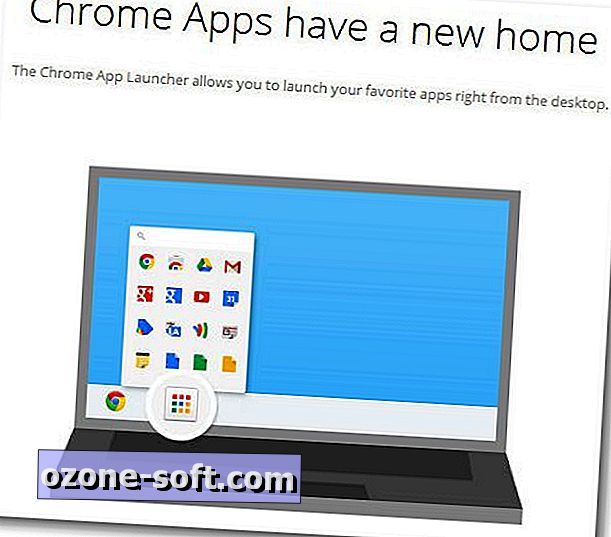
Als dit uw eerste Chrome-app is, wordt u naar een pagina geleid waarin staat dat Chrome-apps een nieuw thuis hebben (dit betekent NIET op uw nieuwe tabbladpagina). Dit is een verwijzing naar het opstartprogramma dat aan uw bureaubladwerkbalk is toegevoegd toen u de app installeerde.
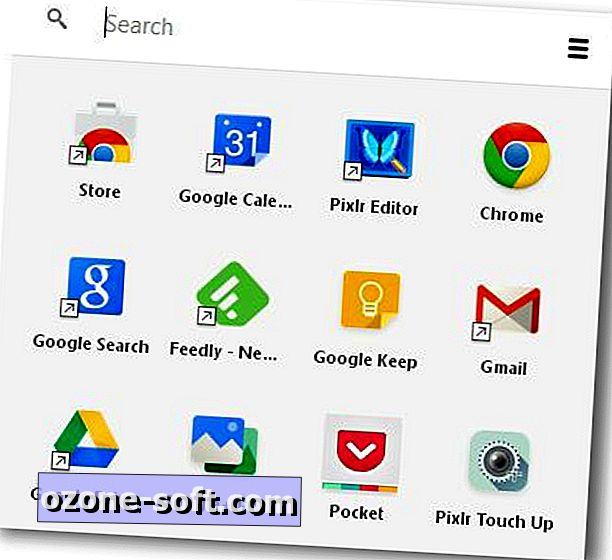
Als u een specifieke app wilt starten, klikt u op het pictogram in de knop Chrome launcher op de werkbalk van uw bureaublad. De pictogrammen kunnen ook naar wens worden herschikt. Als u de app wilt verwijderen, klikt u eenvoudig op het pictogram ervoor en kiest u Installatie ongedaan maken.
Wat denk je? Zijn Chrome-apps nuttiger voor u met hun gemakkelijke toegang en offlinemodi?












Laat Een Reactie Achter